Table of Contents
Open Table of Contents
前言
memos 项目地址:usememos/memos
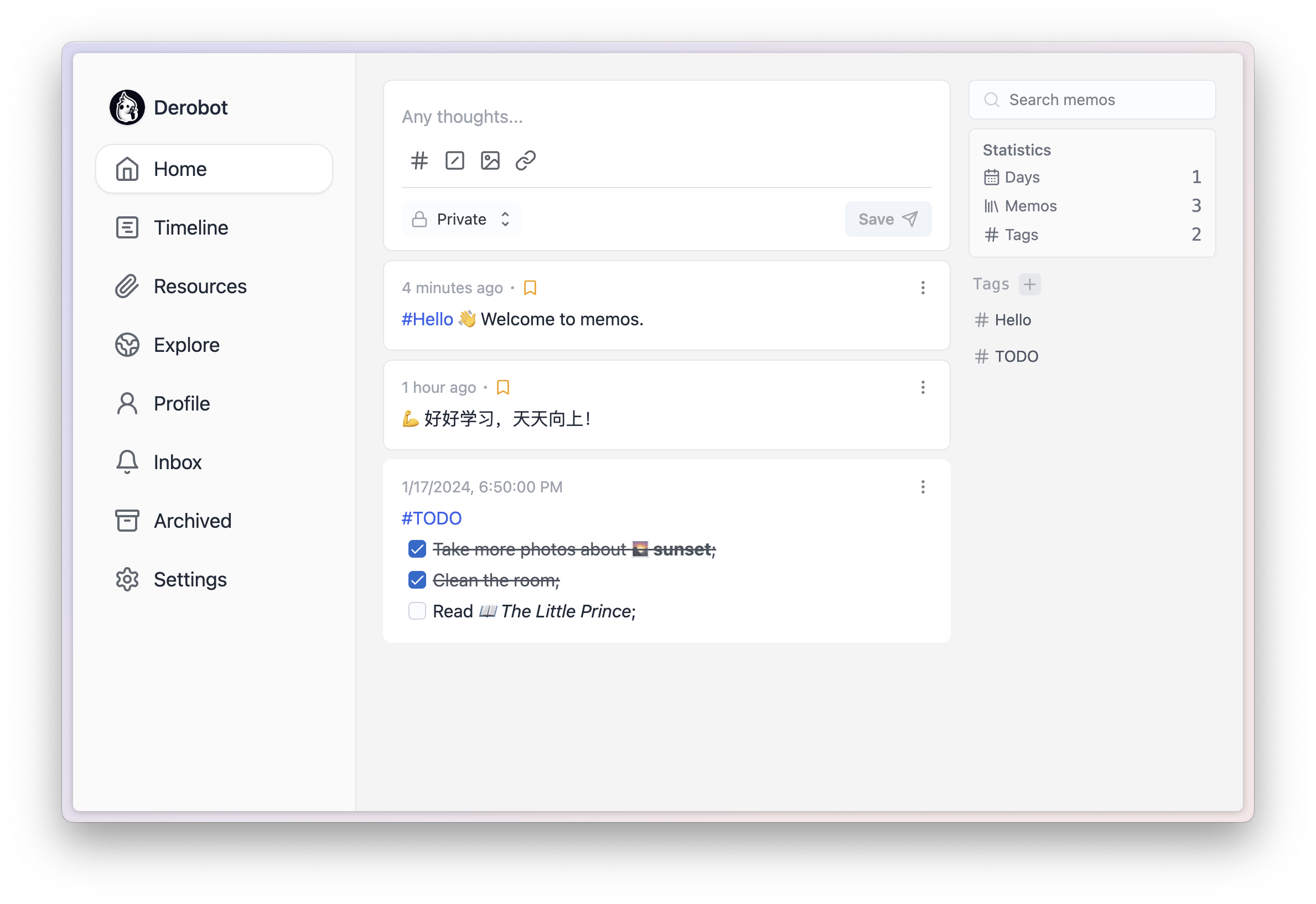
flomo 为了长期维护,功能开发十分克制,这是优点,对我来说也是缺点,我对他们未来支持 Markdown 的常用语法持悲观态度。还有就是自己数据是在别人的服务器上,先不论隐私安全问题,光是历史数据(其他平台的记录)导入基本都做不到。
早就听闻 memos 是 flomo 的开源自部署替代品,我在试用了 memos 之后发现它完全可以满足我对 flomo 的需求,还更自由。
云服务器部署
如果你手头恰好有 Linux 系统(虚拟机、WSL、双系统等),其实可以尝试在本地部署 memos,步骤和在云服务器部署是一样的。如果没有的话,memos 也提供了一个 demo 供尝试(数据会清除),注册账号就可以体验了。
在尝试了本地部署之后,如果确定要继续使用 memos 的话,就需要购买云服务器实现互联网访问。
如果你是第一次购买并使用服务器,欢迎查看我之前的文章([[第一次使用云服务器]]),那里讲了在购买服务器后最基本的操作——连接到服务器。
(1) 安装 docker 和 docker compose
这里我推荐 Docker — 从入门到实践 这个教程下的安装教程,官网的安装步骤我现在都看的不是很明白。
- Docker 的安装教程:https://yeasy.gitbook.io/docker_practice/install
- Docker Compose 的安装教程:https://yeasy.gitbook.io/docker_practice/compose/install
(2) 创建文件夹
在新建一个 docker/ 文件夹用于存储各种 docker 服务的数据,再在里面新建一个 memos/ 文件夹专门用于 memos,在 memos/ 文件夹下新建一个 docker-compose.yaml 文件,最后的文件结构如下:
docker/
└── memos/
└── docker-compose.yaml
(3) 创建 docker-compose.yaml 文件
在官网找到 compose 代码,在 Self-Hosting 文章下的 Docker Compose 标题下(这里贴出的代码在官网的基础上修改了两处地方):
version: "3.0"
services:
memos:
image: neosmemo/memos:latest
container_name: memos
volumes:
- .:/var/opt/memos
ports:
- 5230:5230
你可以直接使用官网的代码,但我建议你更改 volumes 这一行的代码:
冒号 : 左边的路径表示你自己要挂载的路径(看你需求随意更改),冒号 : 右边的路径是 Docker 容器内的路径(一般固定不能更改)。
我这里贴出的代码左边是 . 表示 docker-compose.yaml 文件所在路径即 memos 文件夹,让 memos 的数据保存到 docker/ 文件夹下统一进行管理。
此外,我将 image 这一行的镜像标签从官网的 stable 改为了 latest,表示使用最新的 memos 镜像,这样可以体验到当前最新版本的 memos。
把复制的代码粘贴到上一步创建的 docker-compose.yaml 文件中,保存并退出。
(4) 运行 Docker Compose
打开终端,确保在 memos/ 文件夹下,键入下列命令:
sudo docker compose up -d
等待 docker 成功拉取镜像并创建容器之后,你就会发现 memos 文件夹下出现一个 memos_prod.db 的数据库文件,这样你就已经成功部署了一个 memos 服务,docker compose 就是快速、少代码地部署一个服务。
(5) 访问 memos
打开浏览器,
如果你是本地部署,那么在地址栏键入 127.0.0.1:5230 即可访问刚刚部署的 memos 服务。
如果你是云服务器部署,那么在访问前你要先在云服务器的控制台放行 5230 端口,添加这么一行记录即可。

接下来在地址栏键入 xxx.xxx.xxx.xxx:5230 即可访问部署的 memos 服务(xxx.xxx.xxx.xxx 换成云服务器的公网 IP)。